Jede Position kann über einen Produkttext verfügen. Dieser Produkttext kann im Warenstamm eines Artikels hinterlegt sein oder aufgrund der Konfiguration, durch das dynamische Zusammensetzen verschiedener Textbausteine erzeugt werden.
Diesen Produkttext kann man über das Menü der Positionsübersicht mit dem Befehl [Anzeigen]→[Positionstext] aufrufen oder dem Symbol .
Es wird der Texteditor geöffnet. In diesem Fenster wird der Produkttext, wenn vorhanden, angezeigt. Der Texteditor ist inaktiv, der Hintergrund ist grau.
Kundentext anlegen
Um bei einer Position einen Kundentext hinzuzufügen, klickt man auf die Schaltfläche [Kundentext anlagen]. Nun kann der vorhandene Produkttext verändert oder sogar ganz entfernt und durch einen beliebigen, eigenen Kundentext ersetzt werden.
Schriftgröße
Wird eine andere Schriftgröße, Schnitt (Fett, Kursiv) oder Farbe gewünscht, ändert man das bereits im Texteditor! Um die Änderungen zu speichern, wählt man die Schaltfläche [Kundentext speichern]. Der ursprüngliche Produkttext wird hier NICHT gelöscht! Er kann jederzeit mit der Schaltfläche [Kundentext löschen] wieder hergestellt werden!
Kundentext als Bestellhinweis zur Position speichern
Ein Bestellhinweis dient dazu, dem Lieferanten einen gesonderten Hinweis zu senden. Nachdem der Kundentext abgeändert oder neu geschrieben wurde, wird der Haken über die Checkbox [Bestellhinweis auf. speichern] gesetzt und der Bestellhinweis damit gespeichert. Anschließend wird dieses Fenster geschlossen.
Der nun als Bestellhinweis gespeicherte Text kann über das Menü der Positionsübersicht [Extras]→[Notizen erfassen/bearbeiten] oder über das Symbol [Korrespondenzen / Notizen bearbeiten] angesehen oder wieder geändert werden.
Ein im Angebot erstellter Bestellhinweis wird automatisch in einen Auftrag und damit auch in eine Bestellung mitgeführt.
Kundentext löschen
Einen erstellten Kundentext kann man über das Menü der Positionsübersicht mit dem Befehl [Anzeigen]→[Positionstext] aufrufen.
Es wird der Texteditor geöffnet. Der Texteditor ist aktiv, der Hintergrund ist weiß.
Um den Kundentext zu löschen, wählt man die Schaltfläche [Kundentext löschen].
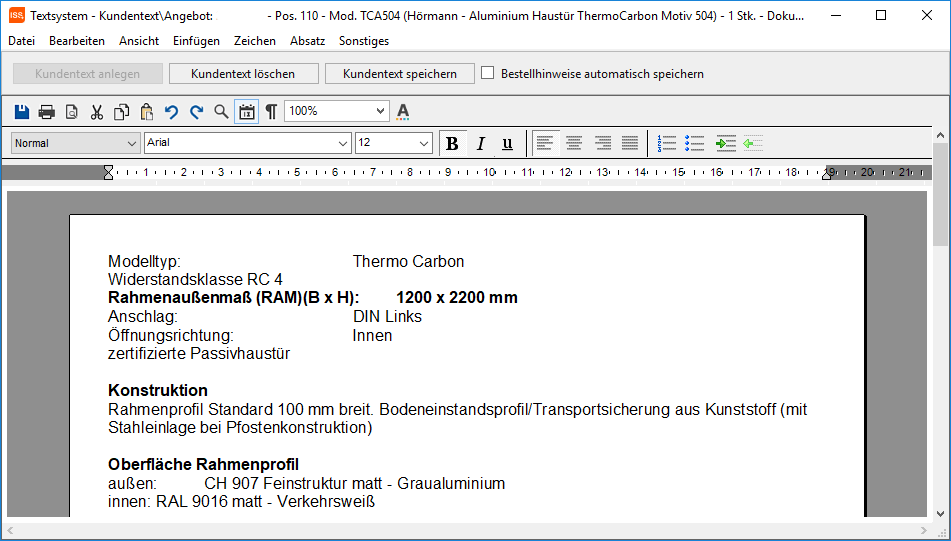
Anschließend erscheint die Meldung:
.PNG)
Mit [Ja] wird der Kundentext gelöscht.
Durch das Löschen des Kundentextes wird der Texteditor wieder inaktiv, der Hintergrund wird grau und das Fenster kann daraufhin wieder geschlossen werden.
Sollte zusätzlich ein Bestellhinweis bereits hinterlegt sein, öffnet sich des Weiteren die Meldung:
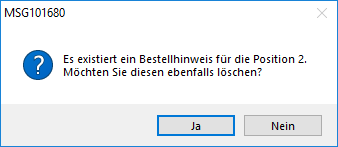
Mit [Ja] wird der Bestellhinweis gelöscht.
Kundentext löschen
Wird ein Kundentext gelöscht, kann dieser NICHT wieder hergestellt werden!